QuickRes の解像度管理を容易にする無料アプリですマック。 Macで解像度を切り替えることは大した問題ではありませんが、Retinaディスプレイをミックスに追加すると、このアプリは非常に便利です。 QuickResを使用すると、メニューバーからRetina MacBookの解像度を変更できます。Retina以外のMacBookでは、アプリでHiDPIを有効にして、実際のRetinaディスプレイなしでRetinaディスプレイに近い出力を体験できます。アプリは、メニューバーに表示画面アイコンを追加します。これにより、サポートされている解像度のいずれかを選択して、すぐに切り替えることができます。その後、アプリの設定からHiDPIモードを有効にして、以前の解像度よりも優れたディスプレイ出力を得ることができます。 Retina MacBookの方が常に出力が向上することは確かですが、Retina以外のアプリの方がこのアプリで読むほうがよいことがわかります。
インストールしたら、アプリを起動して、メニューバーアイコンからの解像度。オプションは、アイコンを左クリックしたときに表示されるのではなく、アイコンを右クリックしたときに表示されます。まずアプリの設定にアクセスし、[詳細設定]タブでHiDMIモードを有効にします。メニューバーでアプリのアイコンを右クリックすると、サポートされているHiDPI解像度が表示されます。いずれかを選択します。テキスト、アプリアイコン、ウィンドウエッジの外観に顕著な違いが見られます。 Dockの場合、違いはほとんど明らかではありません。解像度を低く設定すればするほど、QuickResによる改善が明白になります。

QuickResでは、解像度を低く設定できます非Retina MacBookであり、同時に品質の低下を補います。 Retina以外のMacBookを使用していて、高解像度を設定することを好む場合、QuickResは途方もなく高い値に設定することができ、低い解像度を選択した場合でも、ディスプレイの見栄えがよくなります。 Retina MacBookの所有者にとって、このアプリは単一または複数のディスプレイの解像度を変更する便利な方法として機能します。アプリの設定の[解像度]タブからいくつかの優先解像度を設定することもできます。これにより、アプリのショートカットを介して、希望する解像度を切り替えることができます。
全体として、このアプリは非常に優れており、Retina以外のMacとRetina対応Macでより優れたディスプレイ出力を得ることができるため、マルチモニターの解像度の管理が簡単になります。
Mac用のQuickResをダウンロード








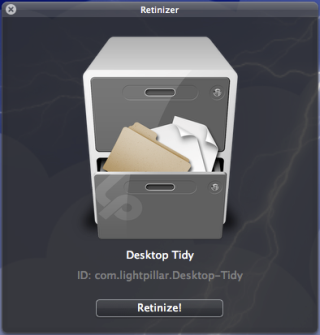




コメント